
【App Store】クレジットカードを登録・削除!できない原因も
Contents[OPEN]
- 1【App Store】クレジットカード情報を登録する方法
- 2【App Store】クレジットカード情報を削除する方法(設定から)
- 3【App Store】クレジットカード情報を削除する方法(アプリから)
- 4【App Store】クレジットカード情報を変更する手順
- 5【App Store】クレジットカード情報が削除できない原因は?
- 5.1iCloudの容量を増やしているから
- 5.2クレジットカードでApple Musicに登録しているから
- 5.3アプリに定期的に課金(月額制)しているから
- 5.4有料サービスの解除と支払い方法の変更で対処法
- 6クレジットカードの登録・解除を行い、支払方法を整理しよう
注意!メインカードは一番上
メインカードの設定方法は、該当のカードを一番上に並べるだけです。
カードを追加登録すると、自動的にそれが一番上に配置され、「メインカード」として設定されます。
そのため、「今」追加したカードをメインカードにしたければ、追加登録するだけでOKです。
しかし、登録済みの複数のカードの中でメインカードを入れ替えたい場合は、その都度並び順を変えなければなりません。
編集を押すと、削除マークに加えて並べ替えボタンも出てきます。
並べ替えボタンは、それぞれのカードの右にある三本線のところです。
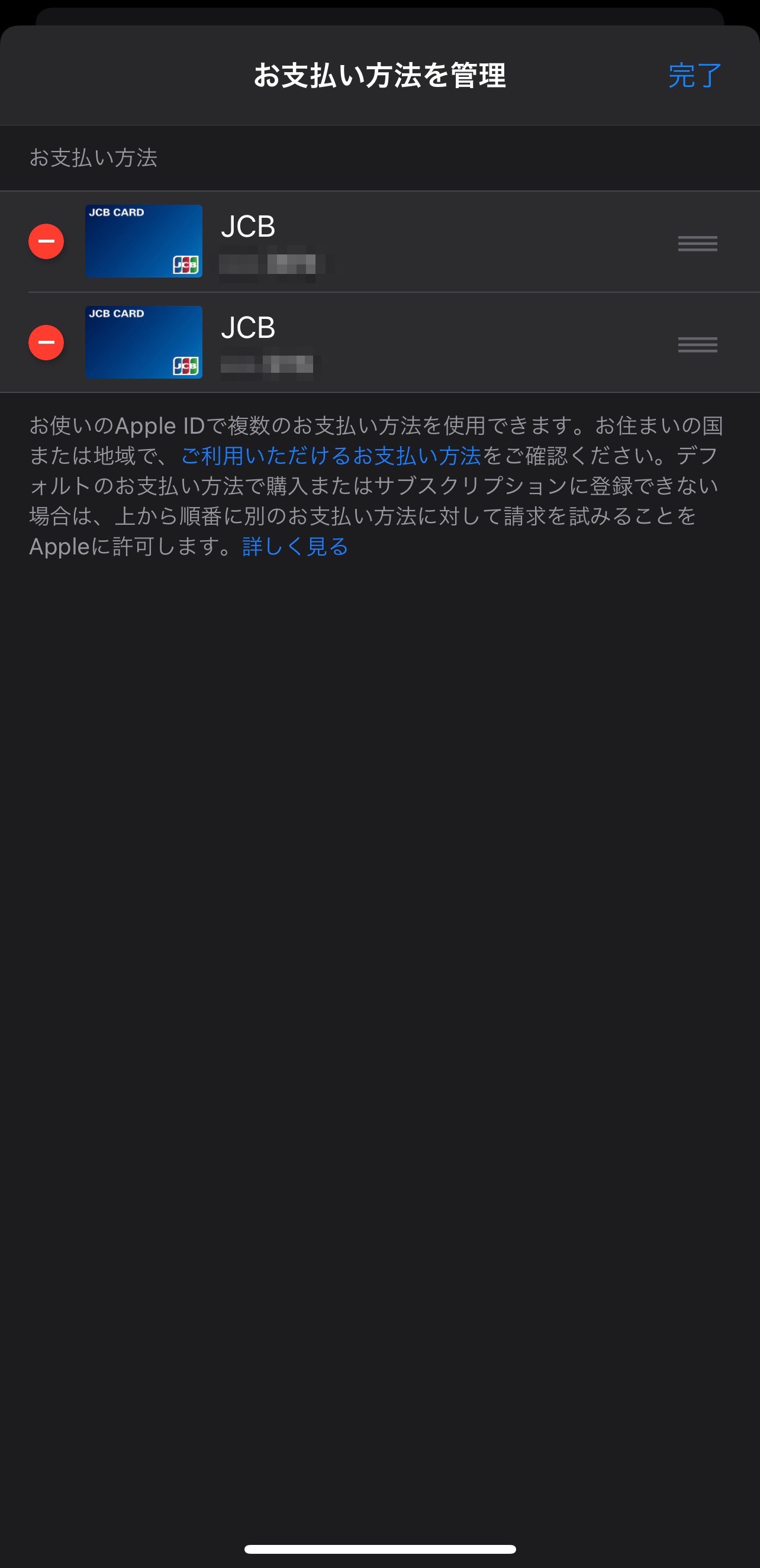
メインカードに設定したいカードの並べ替えボタンを押しながら、一番上にドラックしましょう。
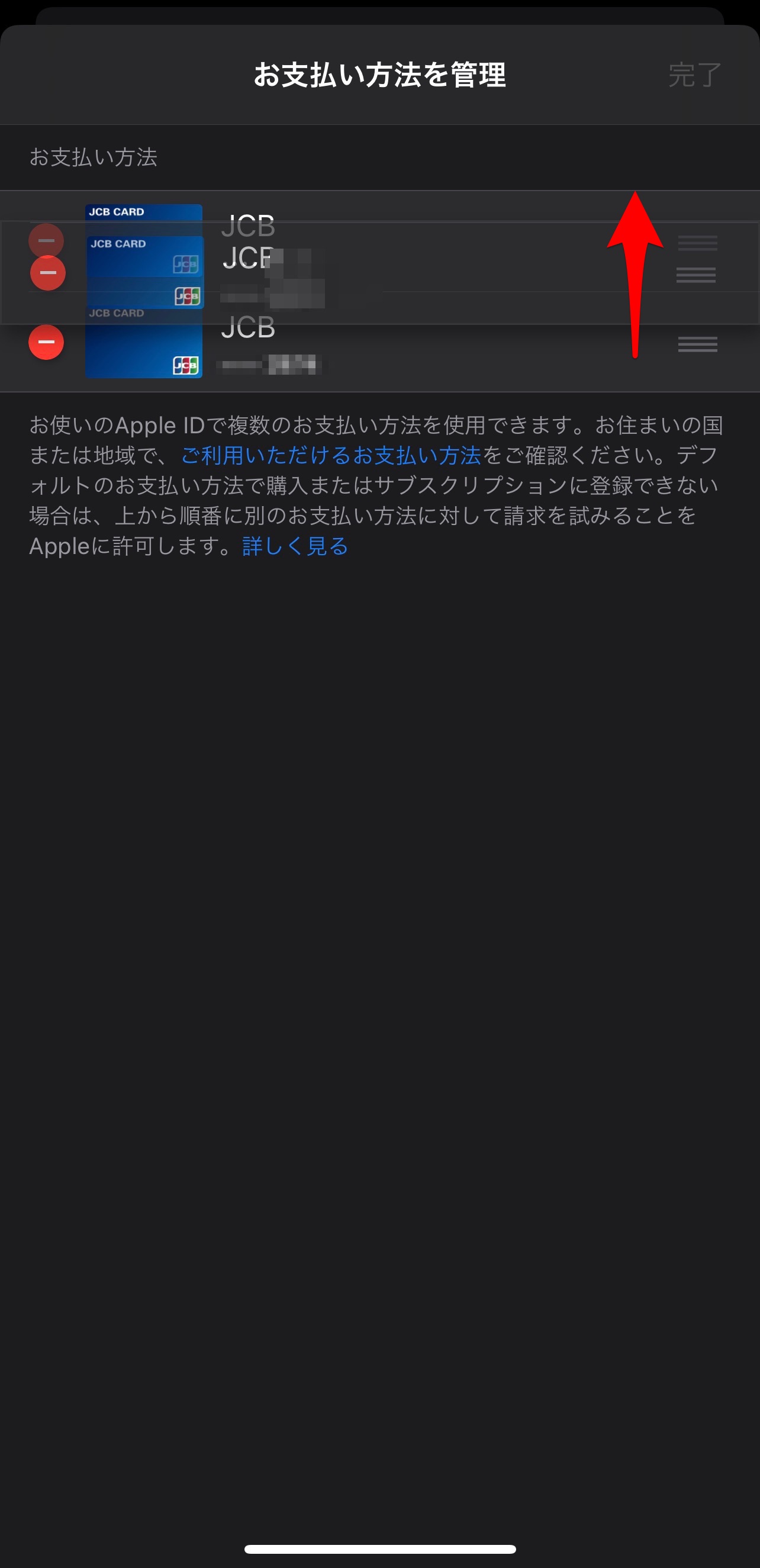
これで、メインカードの変更が完了します。
【App Store】クレジットカード情報が削除できない原因は?
先ほど、登録したクレジットカードを削除する方法について触れましたが、実は条件次第ではカード情報が削除できないケースがあります。
それは、Appleの有料サービスに登録している場合です。
その点についても詳しく見ていきましょう。
iCloudの容量を増やしているから
iCloudにバックアップを取っていたり、iPhoneで撮影した写真などをたくさん保存していると、iCloudの容量が上限いっぱいになってしまいます。
iPhone本体の容量は購入時に決めますが、iCloudの容量は月ごとに変更できます。
iCloudの容量が容量がいっぱいになってきたと感じたら、ストレージプランを変更して容量を増やせばOKです。逆に、そこまで容量が必要なくなればダウングレードもできます。
iCloudの容量は、5GBまでは誰でも無料で使えますが、それ以上容量を増やす場合は有料のプランに加入しなければいけません。
ストレージに関しては、ストレージ管理の画面での確認が必要です。設定→ユーザー名の順に進み、「iCloud」に進みます。
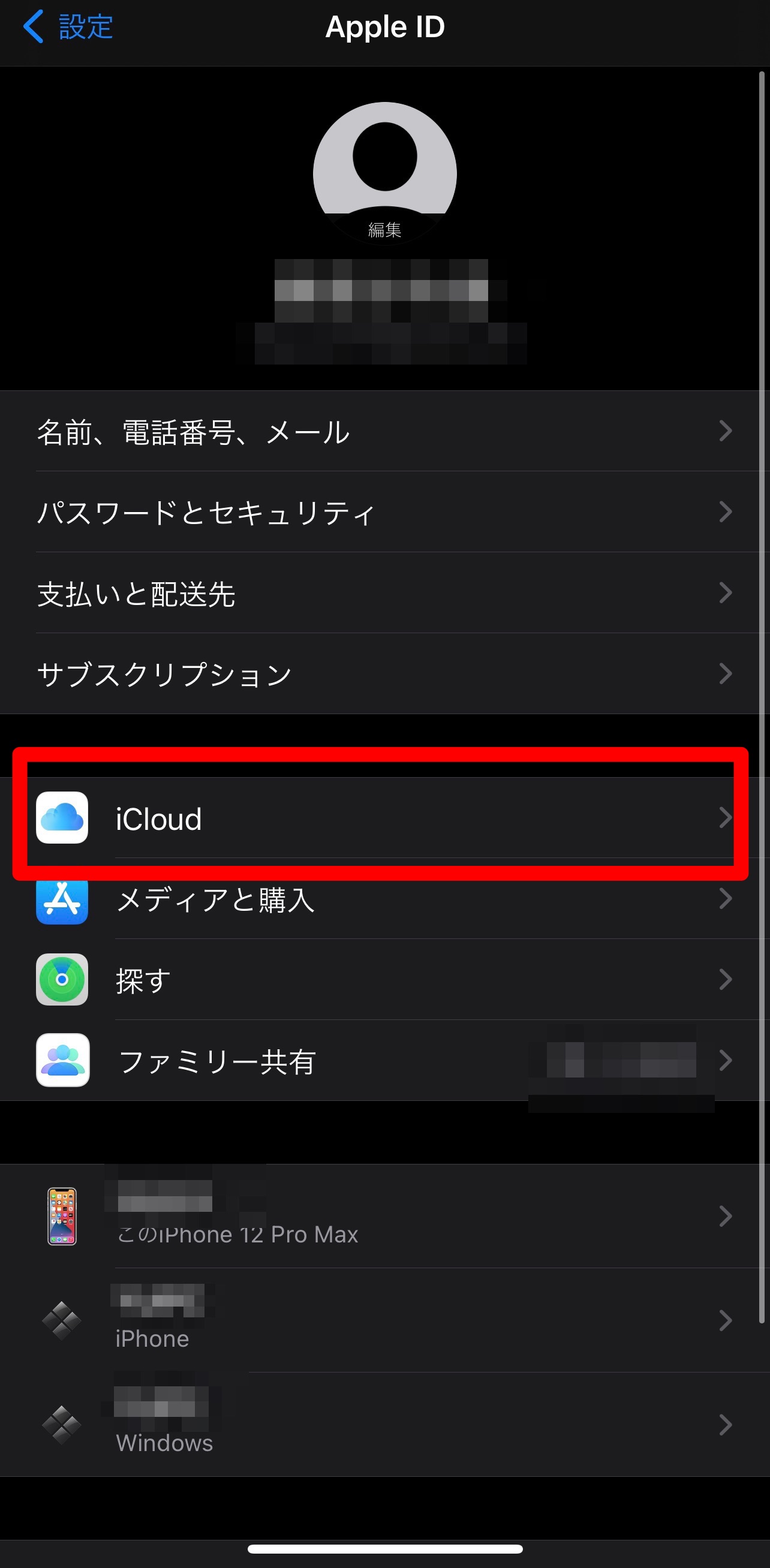
「ストレージ管理」→「ストレージプランを変更」の順に進むと、登録しているプランと値段、さらには更新日などが確認可能です。
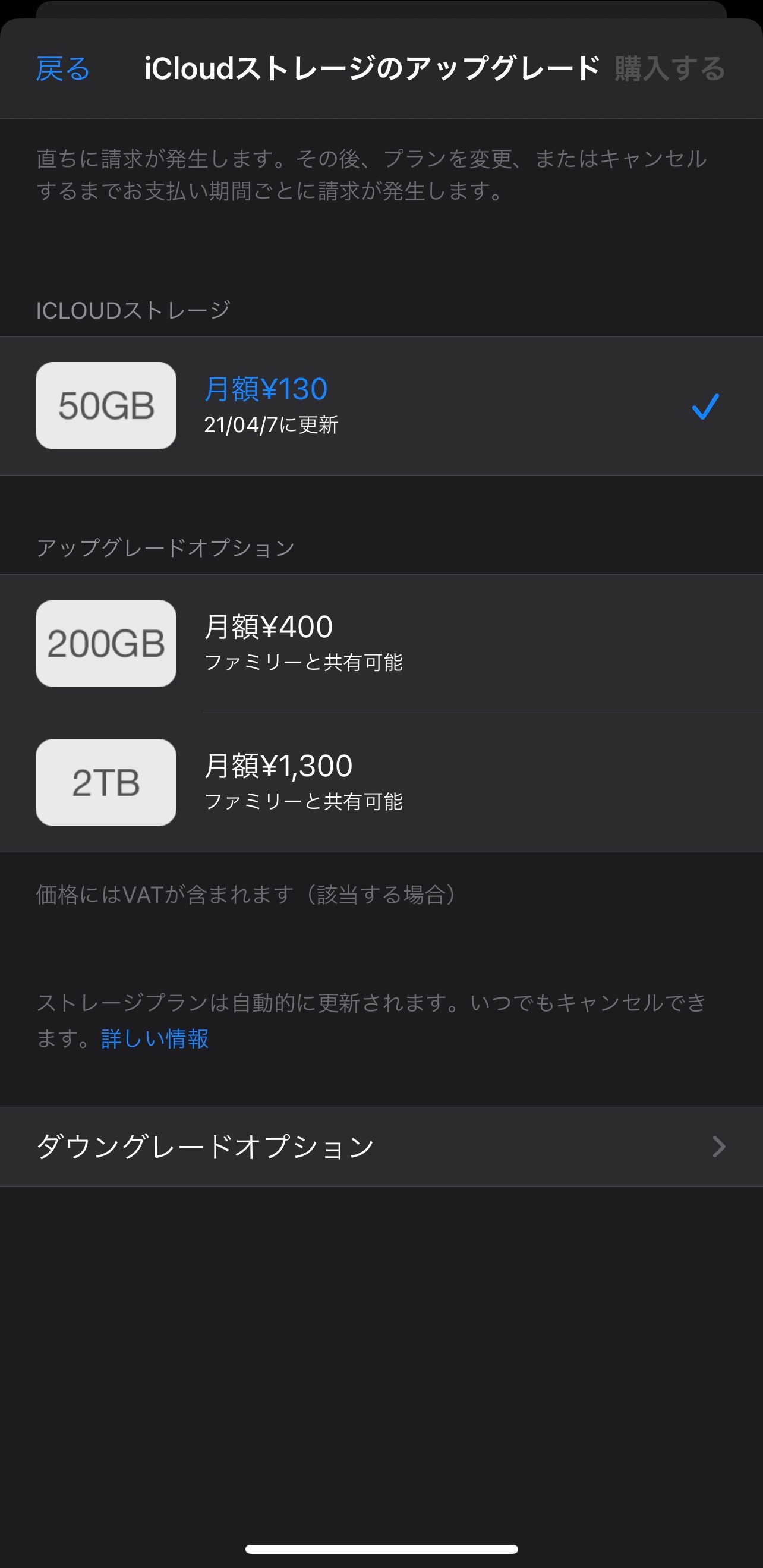
「ダウングレードオプション」から無料のプランに変更すれば、クレジットカードの削除も可能になります。
クレジットカードでApple Musicに登録しているから
Apple Musicは、音楽が聴き放題・ダウンロードし放題になるお得なサービスです。
こちらも月額制のサービスのため、何らかのプランに加入していると、クレジットカードの削除はできません。
ストレージとは異なり無料プランはありませんから、クレジットカードを削除したければ、Apple Musicを解約するしかないでしょう。
アプリに定期的に課金(月額制)しているから
Appleのサービスでない、他のアプリで月額サービスを利用している場合も、同様にメインカードの削除ができません。
この場合は、各アプリで課金状況を確認する必要があります。
有料サービスの解除と支払い方法の変更で対処法
メインカードに設定しているカードを削除したい場合は、まずは登録している有料サービスを見直しましょう。
定期的にカードで購入している限りは、メインカードの削除はできません。
今設定しているメインカードを削除したければ、他のカードをメインカードに設定した上で削除すればOKです。
現在設定しているメインカード以外にカードを持っていない場合は、キャリア決済に切り替えると良いでしょう。
カードを削除する前に、支払い方法の追加画面を開き、「キャリア決済」を選択してください。
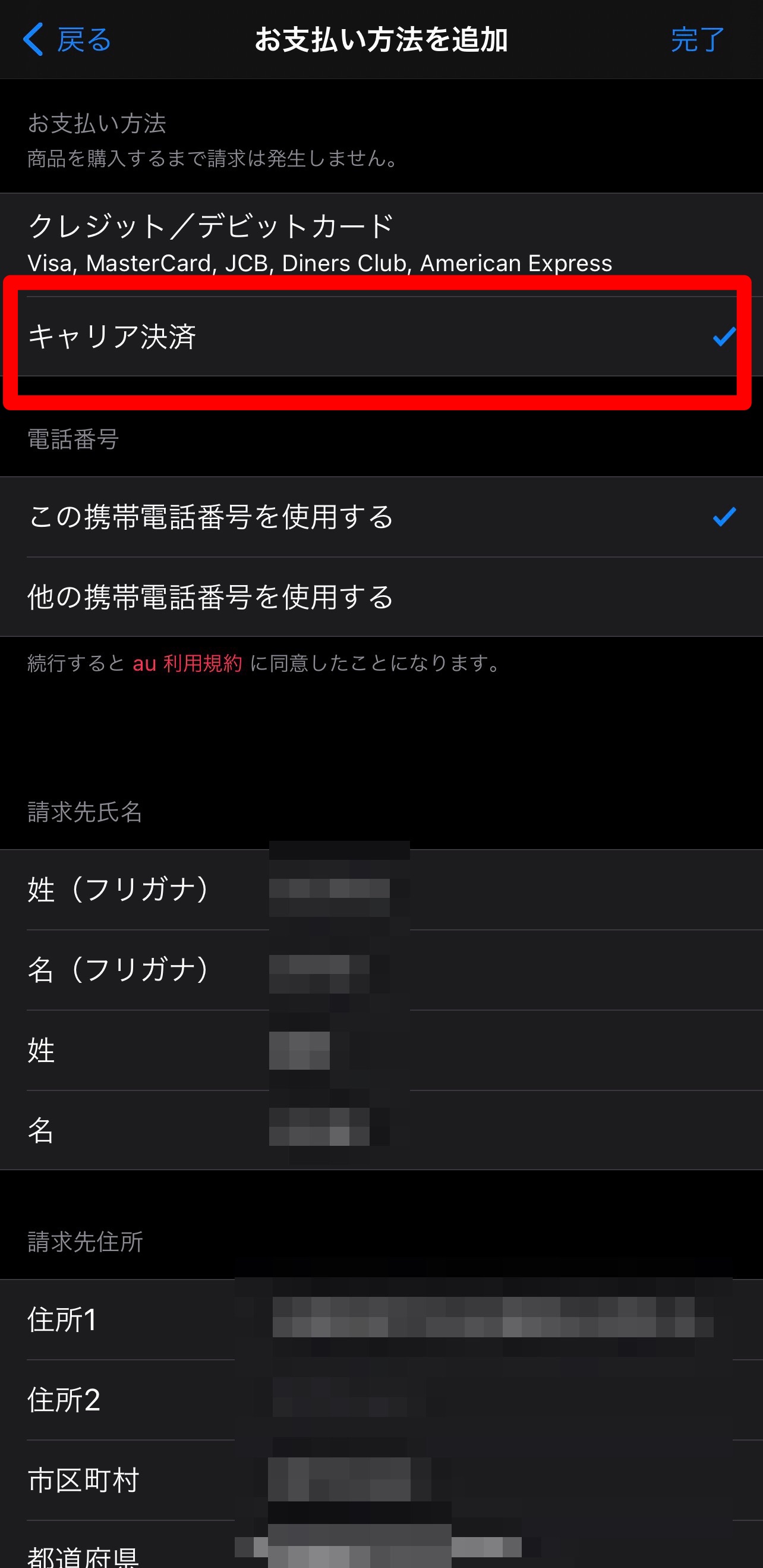
キャリア決済の登録ができたら、メインカードに設定していたカードを削除できるようになります。